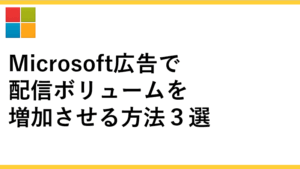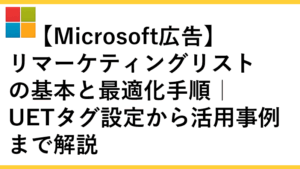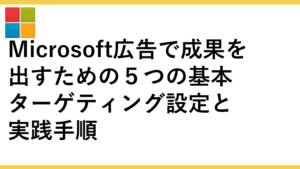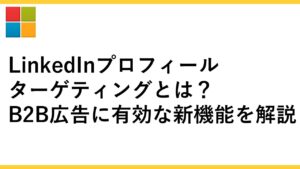検索キャンペーンなのに、オーディエンス広告が配信されている?
Microsoft広告では、検索キャンペーンを設定しただけなのに、意図せずオーディエンス広告(ディスプレイ広告)が配信されているケースがあります。 これは「自動生成されたオーディエンス広告」が原因で、検索キャンペーンの設定に応じて、Microsoft側がオーディエンス広告を生成・配信しているのです。
この仕様は公式にも明記されていますが、見落とされがち。CTRやCVRに影響を与える可能性があるため、意図しない配信はしっかり除外しておきましょう。
オーディエンス広告の除外方法:Webサイト除外設定を活用
検索キャンペーンから自動生成されたオーディエンス広告は、「Webサイト除外設定」を使って配信を止めることができます。
除外設定の適用レベル
- アカウントレベル
- キャンペーンレベル
- 広告グループレベル
除外設定の優先順位
- 広告グループ
- キャンペーン
- アカウント
つまり、広告グループの除外設定は、キャンペーンやアカウントレベルの設定よりも優先されます。
除外対象は「検索キャンペーンからのオーディエンス広告」のみ
Microsoft広告では、検索キャンペーンから自動生成されるオーディエンス広告に対してのみ、Webサイト除外設定が有効です。 つまり、純粋なオーディエンスキャンペーンやその他のキャンペーンには、この除外設定は影響しません。
この仕様は、Microsoft広告の配信ネットワークの構造と、キャンペーン種別ごとの配信先の違いに起因しています。
キャンペーン種別による除外機能の違い
検索キャンペーンの場合
- 除外可能な配信先: オーディエンス広告の配信面(MSN、Microsoft Edge、Outlook.com など)
- 除外できない配信先: 検索広告の配信面(Yahoo検索、Bing、AOL など)
つまり、検索キャンペーンで設定したWebサイト除外は、検索広告には影響せず、オーディエンスユーザー向けに配信されるオーディエンス広告のみに適用されます。
オーディエンスキャンペーンの場合
- 除外できない配信先: Microsoftネットワーク(Bing、MSN、Outlook.com、Microsoftカジュアルゲーム など)
対象ユーザーキャンペーンでは、Microsoftが所有するサイトへの配信は除外できない仕様となっています。
なぜ「検索キャンペーンからのオーディエンス広告のみ」が除外対象なのか
| キャンペーン種別 | 除外設定が効く配信先 | 除外できない配信先 |
|---|---|---|
| 検索キャンペーン | MSN、Edge、Outlook.com など(対象ユーザー) | Bing、Yahoo検索、AOL(検索結果) |
| 対象ユーザーキャンペーン | なし(Microsoftサイトは除外不可) | Bing、MSN、Outlook.com など |
このように、検索キャンペーンから生成されたオーディエンス広告のみが、Webサイト除外設定の対象となるのは、配信先の仕様によるものです。
設定手順(簡易ガイド)
- Microsoft広告にログイン → Microsoft広告管理画面へアクセス
- 対象のキャンペーンまたは広告グループを選択
- 「設定」→「Webサイト除外」へ進む
- 配信を止めたいドメインを入力 例:
microsoft.com、msn.comなど - 「保存」して完了
設定時の留意点(公式ヘルプより)
Microsoft広告では、Webサイト除外の設定に以下の制限があります:
- 除外できるURLは最大2,500件まで
- 指定できるのはドメイン名+1つのサブドメイン+最大2つのディレクトリ
- 例:
example.subdomain.com/dir1/dir2
- 例:
- 重複URLは追加不可
- 広告グループの除外設定は、キャンペーンやアカウントレベルの設定よりも優先されます。
推奨除外ドメイン(Microsoftネットワーク)
以下のマイクロソフトネットワークドメインは、オーディエンス広告が特に多く配信されるため、除外対象として設定することを推奨します。
msn.com
outlook.live.com
outlook.com
microsoftcasualgames.com
「Webサイト URL(パブリッシャー)」レポートで配信面を確認する方法
「Webサイト URL(パブリッシャー)」レポートは、広告がどのWebサイトに掲載されたかを確認することができ、特に配信面の精査や除外設定の判断に役立つ重要なツールです。上記マイクロソフトネットワークのドメインに追加して、提携サイトをwebsite除外に設定するとより効果的にオーディエンス広告を除外することができます。
レポート確認手順
- Microsoft広告にログイン → Microsoft広告管理画面へアクセス
- 画面右上の「レポート」メニューをクリック
- 「既定のレポート」→「パフォーマンス」→「Webサイト URL(パブリッシャー)」を選択
- 対象の期間・キャンペーン・広告グループを指定
- レポートを実行し、掲載先のURL一覧を確認
レポートで確認できる項目
| 項目名 | 内容例 |
|---|---|
| Webサイト URL | msn.com, outlook.com など |
| 表示回数 | 各サイトでの広告表示回数 |
| クリック数 | 各サイトでのクリック数 |
| CTR(クリック率) | 表示に対するクリックの割合 |
| 成果(CVなど) | コンバージョン数やCVRなど |
活用ポイント
- 成果の低い配信面を特定し、除外対象に追加 → 例:CTRやCVRが極端に低いサイトは除外候補
- 意図しないサイトへの配信を発見 → ブランド毀損や無駄クリックを防ぐ
- 広告グループ単位で除外設定を行う際の根拠データとして活用
まとめ
Microsoft広告では、検索キャンペーンを設定していても、オーディエンス広告枠に自動的に配信される仕様があります。これは明示的に除外設定をしない限り、オーディエンス広告枠にも配信される点が特徴です。
本記事では、以下の重要ポイントを解説しました。
- 検索キャンペーンから自動生成オーディエンス広告が配信される
- マイクロソフトネットワークのドメインをWebサイト除外設定することで、主要なオーディエンス広告配信を除外できる
- レポートでオーディエンス広告の配信先を定期的に確認し、ウェブサイト除外に追加することでより効果的に絞り込み
マイクロソフト広告で検索キャンペーンを運用している方は、ぜひ一度オーディエンス広告の配信状況を確認してみてください。